win10升级后无法连接网络怎么办 win10升级后无法访问互联网的解决方案
更新时间:2023-06-08 15:03:24作者:yang
win10升级后无法连接网络怎么办,很多用户在升级完win10后发现无法连接网络,无法访问互联网的问题,这个问题可能是由于驱动程序、网络设置或软件配置等原因导致。要解决这个问题,我们需要逐一排查,了解具体的原因,并采取相应的措施。接下来我们将分析这个问题,并提供一些可能的解决方案,帮助您快速解决win10升级后无法连接网络的问题。
具体方法:
1、使用win+x快捷键打开菜单,选择“命令提示符(管理员)(A)”,如下图所示:
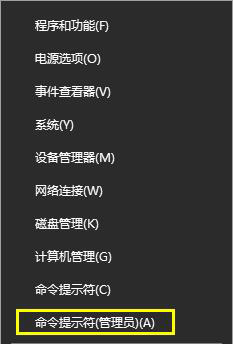
2、进入到命令提示符界面后,输入“ipconfig/flushdns”命令按回车,如下图所示:
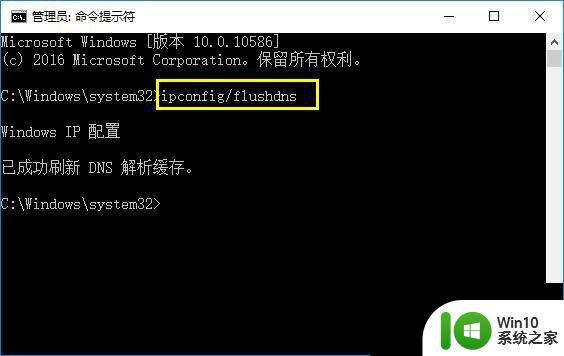
3、接着输入“netsh winsock reset catalog”命令按回车,如下图所示:
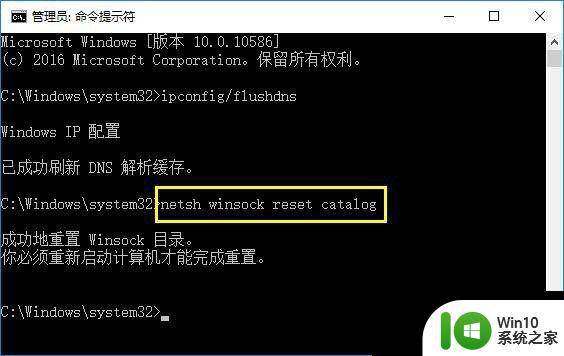
4、最后输入“netsh int ip reset ”命令按回车,重启电脑就可以上网了,如下图所示:
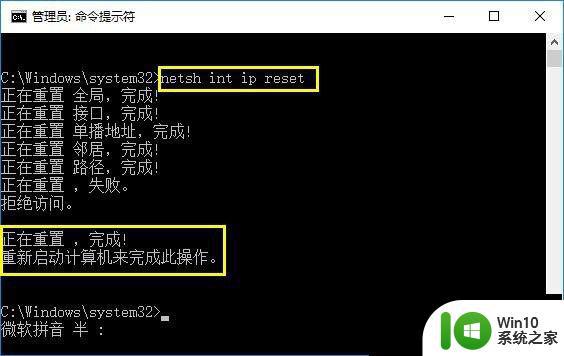
以上就是win10升级后无法连接网络的所有内容,如果您仍然不清楚,可以参考小编的步骤进行操作,希望这些步骤能够对您有所帮助。
win10升级后无法连接网络怎么办 win10升级后无法访问互联网的解决方案相关教程
- win10升级后无法连接网络怎么办 如何解决win10升级后无法连接网络的问题
- 升级win10系统后局域网无法访问如何解决 升级win10系统后局域网无法访问怎么办
- win10升级后不能上网解决方法 win10升级后无法连接无线网络怎么办
- win10网络连接成功无法上网的原因和解决方法 win10网络可连接但无法访问互联网的解决方案
- 笔记本电脑升级win10后插网线不认解决方法 笔记本电脑win10升级后插网线无法连接解决方法
- win10降级win7后无法连接网络怎么办 win10退回win7后网络连接不上的解决方法
- w10系统无法连接wifi但是可以上网怎么办 w10系统连接wifi后无法访问互联网如何解决
- win10显示已连接但上不了网的处理方法 win10本地网络连接但无法访问互联网怎么办
- win10系统升级后手机充电失效原因和解决方法 充电器兼容性问题导致win10系统升级后手机无法充电的解决办法
- win10 1909版无法连接无线网怎么办 如何解决win10 1909版无法访问互联网的问题
- 升级win10系统后密钥失效无法使用的解决方法 升级win10系统后密钥失效无法使用了怎么办
- win10系统共享打印机失败的解决方案 升级win10后无法访问共享打印机的解决方法
- 蜘蛛侠:暗影之网win10无法运行解决方法 蜘蛛侠暗影之网win10闪退解决方法
- win10玩只狼:影逝二度游戏卡顿什么原因 win10玩只狼:影逝二度游戏卡顿的处理方法 win10只狼影逝二度游戏卡顿解决方法
- 《极品飞车13:变速》win10无法启动解决方法 极品飞车13变速win10闪退解决方法
- win10桌面图标设置没有权限访问如何处理 Win10桌面图标权限访问被拒绝怎么办
win10系统教程推荐
- 1 蜘蛛侠:暗影之网win10无法运行解决方法 蜘蛛侠暗影之网win10闪退解决方法
- 2 win10桌面图标设置没有权限访问如何处理 Win10桌面图标权限访问被拒绝怎么办
- 3 win10关闭个人信息收集的最佳方法 如何在win10中关闭个人信息收集
- 4 英雄联盟win10无法初始化图像设备怎么办 英雄联盟win10启动黑屏怎么解决
- 5 win10需要来自system权限才能删除解决方法 Win10删除文件需要管理员权限解决方法
- 6 win10电脑查看激活密码的快捷方法 win10电脑激活密码查看方法
- 7 win10平板模式怎么切换电脑模式快捷键 win10平板模式如何切换至电脑模式
- 8 win10 usb无法识别鼠标无法操作如何修复 Win10 USB接口无法识别鼠标怎么办
- 9 笔记本电脑win10更新后开机黑屏很久才有画面如何修复 win10更新后笔记本电脑开机黑屏怎么办
- 10 电脑w10设备管理器里没有蓝牙怎么办 电脑w10蓝牙设备管理器找不到
win10系统推荐
- 1 番茄家园ghost win10 32位官方最新版下载v2023.12
- 2 萝卜家园ghost win10 32位安装稳定版下载v2023.12
- 3 电脑公司ghost win10 64位专业免激活版v2023.12
- 4 番茄家园ghost win10 32位旗舰破解版v2023.12
- 5 索尼笔记本ghost win10 64位原版正式版v2023.12
- 6 系统之家ghost win10 64位u盘家庭版v2023.12
- 7 电脑公司ghost win10 64位官方破解版v2023.12
- 8 系统之家windows10 64位原版安装版v2023.12
- 9 深度技术ghost win10 64位极速稳定版v2023.12
- 10 雨林木风ghost win10 64位专业旗舰版v2023.12